- Müəllif Jason Gerald [email protected].
- Public 2023-12-16 10:54.
- Son dəyişdirildi 2025-01-23 12:06.
Bu wikiHow sizə Microsoft Word -dəki xüsusiyyətlərdən istifadə edərək qəzet yaratmağı öyrədir. Qəzet şəklinizi hazırladıqdan sonra həm Windows, həm də Mac -da Microsoft Word istifadə edərək yarada bilərsiniz.
Addım
2 -dən 1 -ci hissə: Qəzet Dizaynı

Addım 1. Bir neçə fərqli qəzet öyrən
Bir qəzetin əsas elementlərinin necə birləşdirildiyini başa düşmək üçün bölmələrin hər birinə nəzər salın:
- Xəbər məzmunu - Yazının çox hissəsinin yerləşdirildiyi qəzetin əsas hissəsi.
- Şəkil - Şəkillər və qrafiklər qəzet dizaynının vacib hissəsidir. Şəkillər mətni bölmək və xəbər məzmununu təmin etmək üçün istifadə olunur.
- Xəbərin adı - Oxucuların məzmunun oxumağa dəyər olub -olmamasına qərar verməzdən əvvəl baxacağı ilk şey başlıqdır.
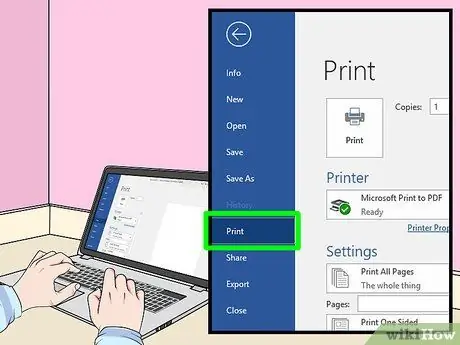
Addım 2. Yazıcının ölçüsünü nəzərə alın
Sənaye standartlı böyük bir maşın üzərində çap edə bilməsəniz, adi bir printerin çap edə biləcəyi kimi yalnız A4 və ya folio ölçülü qəzetlər hazırlaya bilərsiniz.
Bu ölçü Microsoft Word -də standart kağız ölçüsüdür
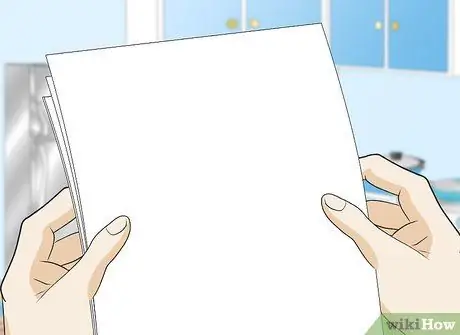
Addım 3. Layihəni sıfırdan planlaşdırın
Bu şəkildə Word açmadan və formatları dəyişdirmədən əvvəl qəzet dizaynı haqqında əsas fikir əldə edə bilərsiniz. Bir az hurda kağız götürün və bir neçə fərqli dizayn hazırlayın.
- Bir neçə fərqli səhifə dizayn edin. Ön səhifə daxili səhifədən çox fərqli görünəcək və fərqli bölmələr dizayn baxımından bir az fərqli olacaq.
- Bir xətt çəkin və sütun sayının qəzetin axınına necə təsir etdiyini görün. Çox yazı olan sütunlar bir -birinə çox yaxın görünəcək, çox az sütun isə yazıları ayrı göstərəcək.
- Mətni bir neçə fərqli yerə qoymağa çalışın. Şəklin ətrafına mətn daxil edin və ya şəkli birbaşa əlaqəli xəbərin üstünə və ya altına yerləşdirməyə çalışın.
- Xəbər başlıqlarının yerləşdirilməsi ilə sınaq keçirin. Başlıq oxucunun diqqətini çəkməlidir, amma diqqəti yayındıracaq qədər böyük ola bilməz.
2 -dən 2 -ci hissə: Qəzet hazırlamaq
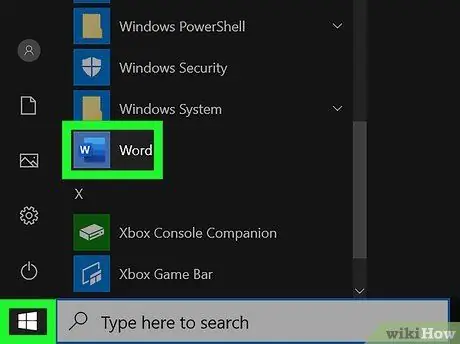
Addım 1. Microsoft Word -ü açın
Word proqramı simgesini iki dəfə vurun, tünd mavi bir fonda ağ "W" kimi görünür.
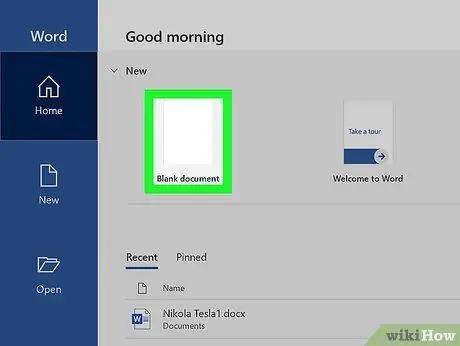
Addım 2. Boş sənədi vurun
Səhifənin sol üst hissəsində ağ bir qutuya bənzəyir. Bu addım yeni bir boş sənəd açacaq.
Mac -da bu addımı atlayın
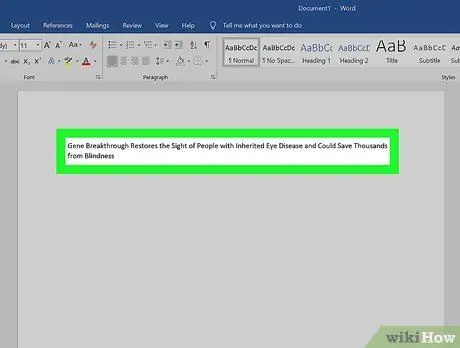
Addım 3. Buna bir başlıq verin
İstədiyiniz qəzetin və ya başlığın adını yazın.
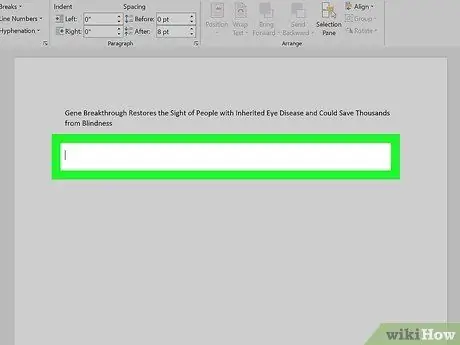
Addım 4. Yeni bir xəttlə başlayın
Yeni bir sətir daxil etmək üçün Enter düyməsini basın.
Bu şəkildə başlıqları pozmadan sütunlar əlavə edə bilərsiniz
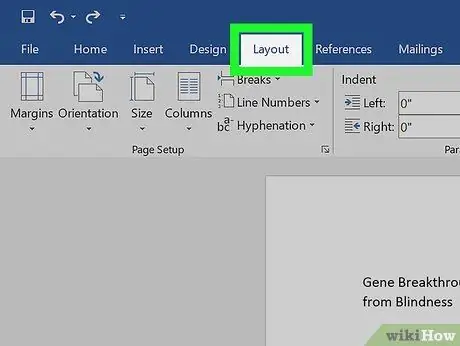
Addım 5. Layout düyməsini basın
Bu nişan, Word pəncərəsinin yuxarısındakı tünd mavi lentdə yerləşir. Bu addım alətlər çubuğunu açacaq Layout lentin altında.
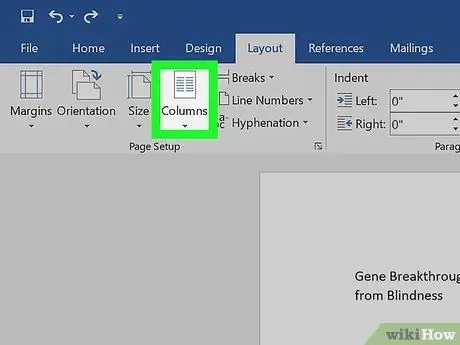
Addım 6. Sütunları basın
Alətlər panelinin solunda yerləşir Layout. Açılan bir menyu görünəcək.
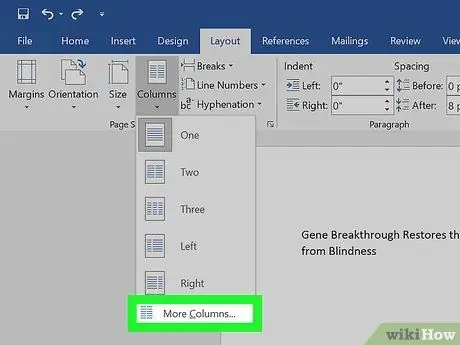
Addım 7. Daha Sütunları vurun…
Bu seçim menyu altındadır Sütunlar. Bəzi əlavə seçimlərlə yeni bir pəncərə görünəcək.
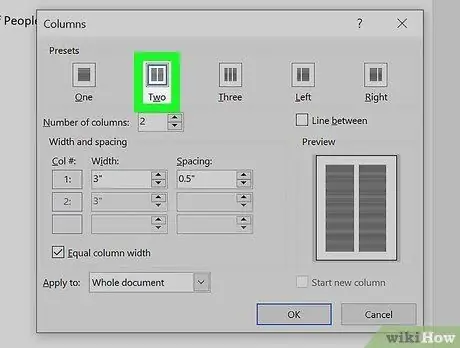
Addım 8. Sütun sayını seçin
Məsələn, vurun İki kağızı iki sütuna bölmək üçün pəncərənin yuxarısında.
"Sütun sayı" qutusundakı nömrəni istədiyiniz sütun sayına dəyişə bilərsiniz
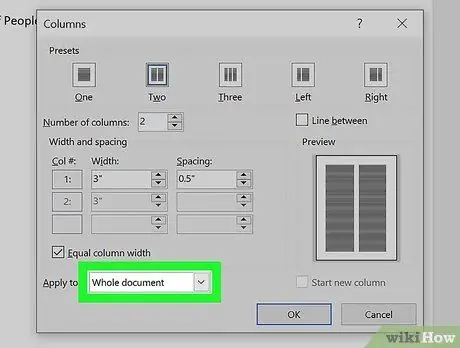
Addım 9. Açılan qutuda "Uygula" düyməsini basın
Pəncərənin sol alt tərəfindədir.
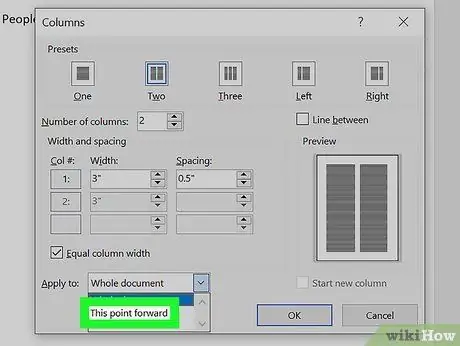
Addım 10. Bu nöqtəni irəli basın
Bu seçim açılan menyuda. Bu addım sənəddə başlıqlar istisna olmaqla sütunlar yaradacaq.
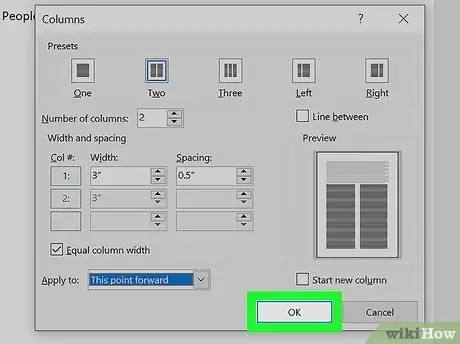
Addım 11. OK düyməsini basın
Bu addım Word sənədini iki və ya daha çox sütuna böləcək (seçdiyiniz nömrədən asılı olaraq).
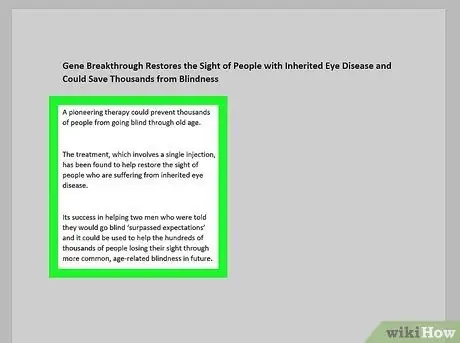
Addım 12. Mətn məzmunu əlavə edin
Başlıqdan başlayın, sonra Enter düyməsini basın və xəbərləri yazın. Yazının sonuna çatanda bir neçə sətri atlayın və başqa bir başlıq və başlıq ilə başlayın.
Yazarkən sol üst sütun əvvəlcə doldurulacaq və sonra sağ sütuna daxil olacaq
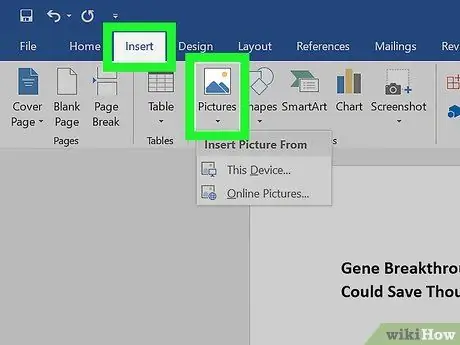
Addım 13. Şəkil daxil edin
Qəzetdə fotoşəkil əlavə etmək istədiyiniz mövqeyi vurun, sonra nişanı vurun Daxil edin, vurun Şəkillər, sonra bir şəkil seçin və vurun Daxil edin pəncərənin sağ alt küncündə.
- Sağ alt küncdəki düyməni basıb sürükleyerek bir fotoşəkili böyütə və ya kiçilə bilərsiniz.
- Bir fotoşəkilin ətrafına mətn yerləşdirmək üçün fotoşəkilə, sonra nişana vurun Format, nişanı vurun Mətni Sarınvə istədiyiniz seçimi vurun.
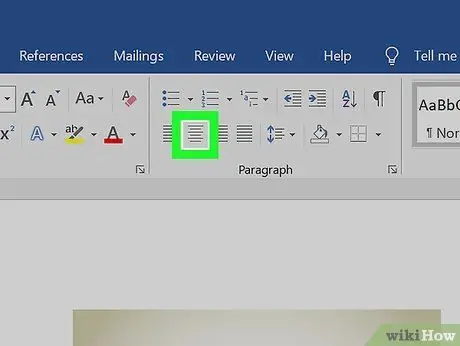
Addım 14. Başlığı mərkəzə yerləşdirin
Nişanı vurun Ev, başlığı qeyd edin və sonra alətlər çubuğunun "Paraqraf" bölməsindəki mərkəzləşdirilmiş xətlər dəstəsinə bənzəyən "Mərkəzləşdirilmiş" simgesini basın.
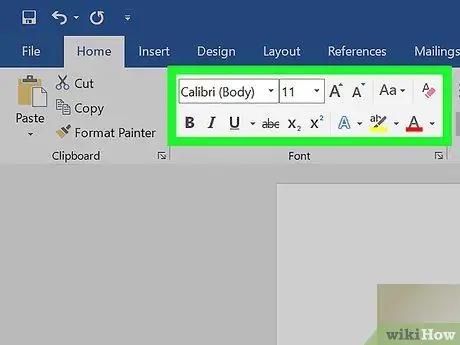
Addım 15. Qəzet formatını təyin edin
Qəzet faylını saxlamadan əvvəl dəyişdirilə biləcək çox şey var, ancaq dəyişdirməli olduğunuz bir neçə əsas şey var:
- Şriftin növü və ölçüsü - Dəyişdirmək istədiyiniz mətni qeyd edin, sonra nişanın "Şrift" bölməsindəki cari font seçiminin yanındakı aşağı oxu seçin. Ev. Yeni bir yazı tipi seçin, sonra yazı tipi seçim qutusunun yanındakı açılan qutuda bir yazı tipi ölçüsü seçin.
- Başlıq qalın - Dəyişdirmək istədiyiniz başlığı qeyd edin, sonra vurun B qalın etmək üçün "Şrift" bölməsində. Siz də vura bilərsiniz U və ya Mən mətnin altından xətt çəkmək və ya italik etmək.
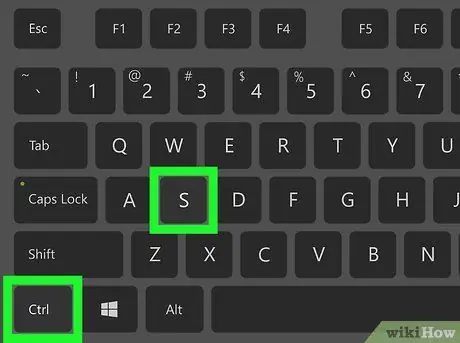
Addım 16. Mətni saxla
Qəzetinizi saxlamaq üçün Ctrl+S (Windows) və ya Command+S (Mac) düymələrinə basın, sonra bir saxlama yeri seçin, fayl adını daxil edin və sonra vurun Yadda saxla. Qəzetiniz bitdi!






